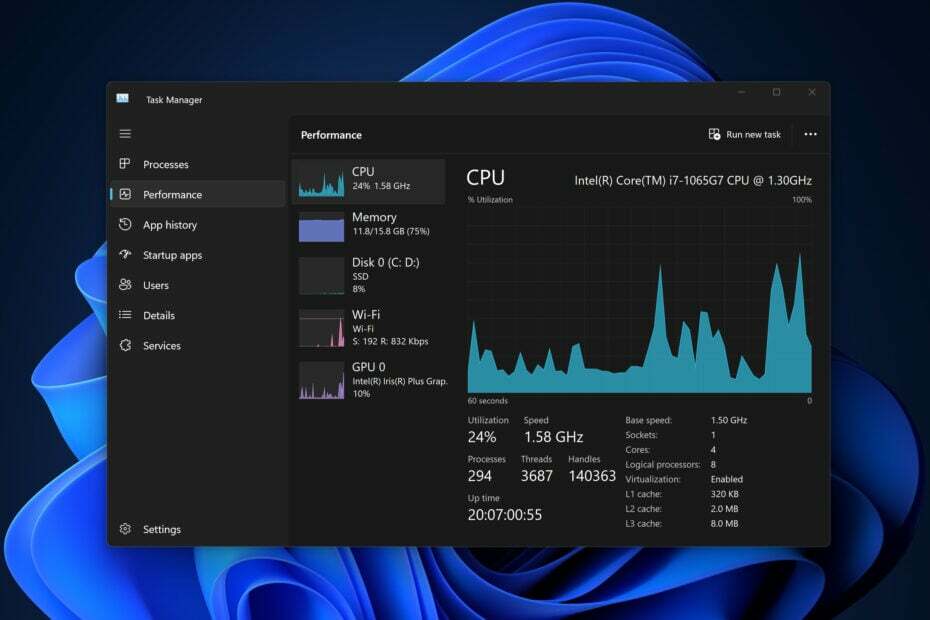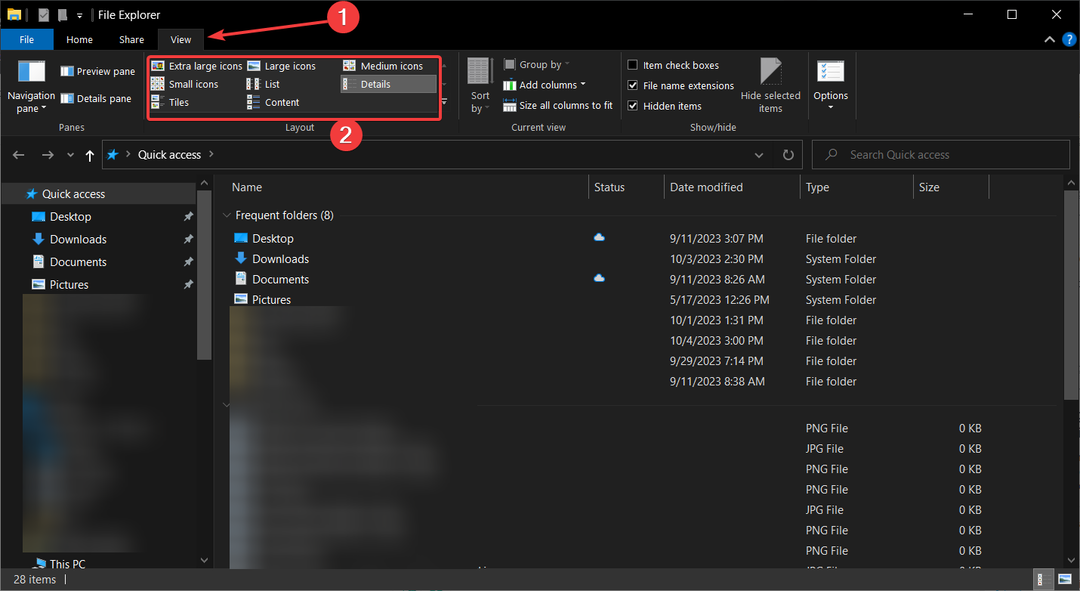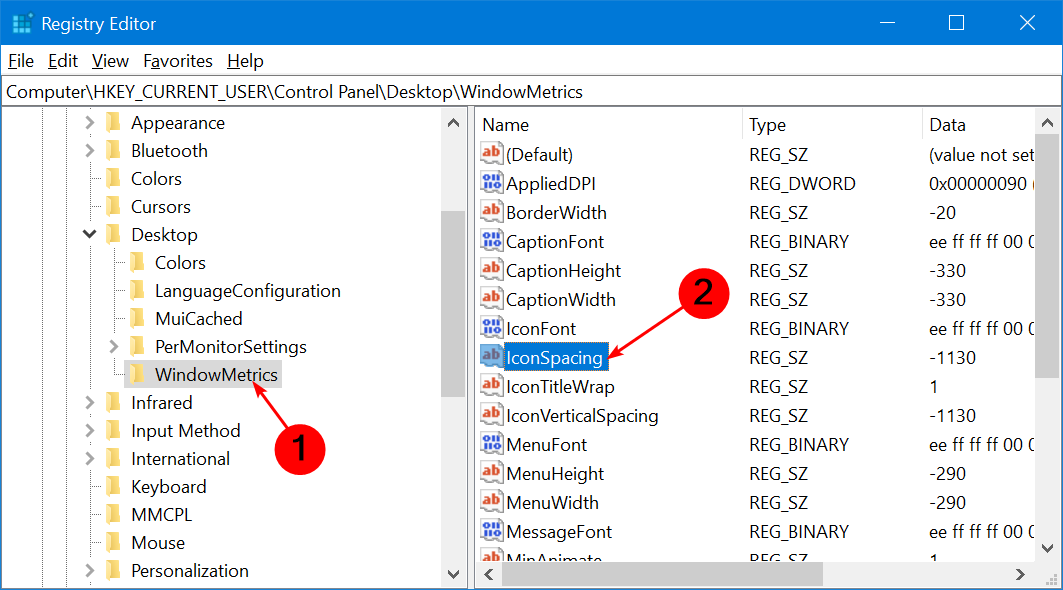- Pitate se što je s programom File Association Helper na vašem računalu? Ne brinite, to je uslužni program za arhiviranje.
- Istražujemo različite načine deinstalacije softvera File Association Helper sa vašeg Windows računala.
- Neka vaš uređaj nesmetano radi s našim Čvorište alata za optimizaciju i čišćenje.
- Slobodno pogledajte više povezanih članaka u našem lako razumljivom Odjeljak Vodiči s uputama.

Ovaj softver će popraviti uobičajene računalne pogreške, zaštititi vas od gubitka datoteka, zlonamjernog softvera, kvara hardvera i optimizirati vaše računalo za maksimalne performanse. Riješite probleme s računalom i uklonite viruse sada u 3 jednostavna koraka:
- Preuzmite alat za popravak računala Restoro koji dolazi s patentiranim tehnologijama (patent dostupan ovdje).
- Klik Započni skeniranje kako biste pronašli probleme sa sustavom Windows koji bi mogli uzrokovati probleme s računalom.
- Klik Popravi sve za rješavanje problema koji utječu na sigurnost i performanse vašeg računala
- Restoro je preuzeo 0 čitatelji ovog mjeseca.
Pomoćnik za udruživanje datoteka je besplatni softver koji se često pojavljuje niotkuda u izborniku Start Windows računala. Kao rezultat toga, mnogi korisnici misle da je ovaj tajnoviti softver zapravo neka vrsta zlonamjerni softver.
Softver je kompatibilan sa svim verzijama sustava Windows od Windows XP na Windows 10.
Jedini nedostatak je taj što stvara naredbu za pokretanje sustava Windows kada je prvi put instalirate i automatski se pokreće svaki put kad pokrenete računalo.
Dobra vijest je da je File Association Helper samo čisti softver treće strane. Ne preuzima se i ne instalira zlonamjerni kodovi u vaše računalo, niti se ponaša poput zlonamjernog softvera.
Odgovarajući planirani zadatak naziva se FAHConsole_Reg_HKLMRun. Drugim riječima, FAH koristi računalne resurse čak i kada vam alat zapravo nije potreban.
Možete jednostavno pronaći program i druge povezane datoteke. Sve datoteke i mape stvorene ovim softverom dijele zajednički element, naime počinju s "fah".
Fahwindow.exe je izvršna datoteka ovog programa, dok ostale povezane datoteke uključuju fah.exe, fahwindow.exe itd.
Instalacijska mapa obično se nalazi na ovoj adresi: C: Program FilesFile Association Helper.
Pomoćnika za udruživanje datoteka možete deinstalirati za manje od 5 minuta. Evo koraka koje treba slijediti:
Kako mogu ukloniti pomoćnika za udruživanje datoteka?
1. Upotrijebite namjenski alat za uklanjanje ostataka softvera

Da izvodite sve korake nakon ovog, uklonili biste 99,9% svih datoteka i mapa koje je zaostao File File Helper. Međutim, možda postoji nekoliko datoteka koje su izbjegle vaš nadzor. Da biste bili sigurni da ste ih sve uklonili, također možete koristiti namjenski program za deinstalaciju softvera.
Pokrenite skeniranje sustava kako biste otkrili potencijalne pogreške

Preuzmite Restoro
Alat za popravak računala

Klik Započni skeniranje pronaći probleme sa sustavom Windows.

Klik Popravi sve za rješavanje problema s patentiranim tehnologijama.
Pokrenite skeniranje računala pomoću alata za popravak za obnavljanje kako biste pronašli pogreške koje uzrokuju sigurnosne probleme i usporavanja. Nakon završetka skeniranja, postupak popravka zamijenit će oštećene datoteke svježim Windows datotekama i komponentama.
Ti su programi posebno dizajnirani za uklanjanje odabranog programa zajedno sa svim datotekama i unosima registra. Kao rezultat toga, aplikacija će biti potpuno uklonjena s vašeg računala.
Na tržištu je dostupno mnogo izvrsnih alata za deinstalaciju, ali najbolji je vjerojatno Revo Uninstaller.
Ako ste zainteresirani za učenje o ostacima, pogledajte naš posvećeni članak o kako ukloniti ostatke softvera -.
Evo što volimo kod Revo:
- Jednostavno uklonite jedan ili više programa istovremeno: možete odabrati Pomoćnika za udruživanje datoteka, a možda i neke neiskorištene.
- Ima prijenosnu verziju za vaš Windows uređaj: ne morate instalirati nešto da biste uklonili nešto drugo.
- Jednostavno uklonite ugrađene Windows aplikacije ili druge programe instalirane putem Trgovine.
- Installation Monitor: pametna značajka koja pohranjuje način na koji je svaka nova instalacija softvera promijenila sustav. Na taj će način prilikom deinstalacije znati kamo ići i sve ukloniti.

Revo Uninstaller
Dovršite uklanjanje pomoćnika za pridruživanje datoteka s računala pomoću programa Revo Uninstaller.
Posjetite web stranicu
2. Deinstalirajte pomoćnika za pridruživanje datoteka putem upravljačke ploče
- Jednostavno idite na Početak > tip Upravljačka ploča > dvaput kliknite prvi rezultat da biste pokrenuli upravljačku ploču.
- Onda idite na Deinstalirajte program > locirati Pomoćnik za udruživanje datoteka na popisu i odaberite ga.
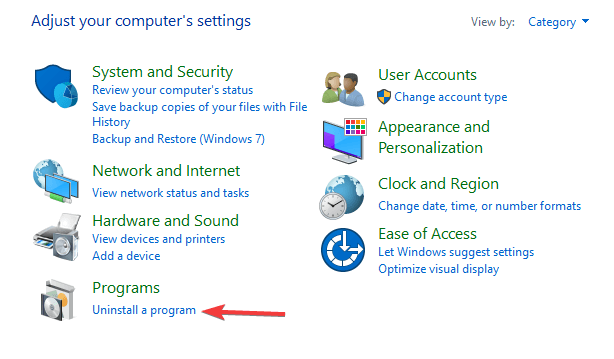
- Odaberi Deinstaliraj > pričekajte dok Windows potpuno ne ukloni FAH s vašeg računala.
- Ponovo pokrenite računalo.
3. Očistite uređivač registra
Sad kad ste uklonili program, također morate ukloniti sve tragove ili promjene datoteka povezane s njim. Da biste to učinili, morate otvoriti Uređivač registra.
- Idite na Start> tip regedit > pokrenite Uređivač registra
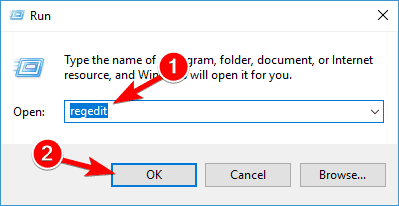
- Pronađite i izbrišite sljedeće tipke:
KEY_CURRENT_USERSPomoćnik udruživanja softverske datotekeHKEY_LOCAL_MACHINEESPomoćnik udruživanja softverske datoteke
4. Provjerite sve skrivene datoteke i mape

Pomoćnik datoteka možda je iza sebe ostavio razne skrivene datoteke i mape. Da biste u potpunosti uklonili softver, ove ćete datoteke također morati izbrisati. Evo kako to učiniti:
- Jednostavno idite na Start> tip Upravljačka ploča > dvaput kliknite prvi rezultat da biste pokrenuli upravljačku ploču. U sustavu Windows 10 možete i tipkati Prikaži skrivene datoteke i mapu u okviru za pretraživanje. Zatim jednostavno označite Prikaži skrivene datoteke, mape i pogone i prijeđite ravno na korak 3.
- Idite u Mapa> odaberite Prikaži skrivene datoteke i mape
- Pronađite sljedeće mape:
C: Pomoćnik udruživanja datoteka FilesFileC: Dokument i postavkePomoć za pridruživanje svih korisnikaApplication DataFileC: Dokumenti i postavke% USER% Pomoćnik za pridruživanje datoteka podataka
- Izbrišite ih, a zatim ponovo pokrenite računalo.
5. Prazna privremena mapa

Posljednji korak je čišćenje mape Temp u kojoj se nalaze svi privremene datoteke su pohranjeni. Da biste ispraznili mapu, idite na Start i upišite % temp% naredba.
Ovo će otvoriti mape Temp. Sada ih možete isprazniti. Ako sustav prikaže poruku o pogrešci prilikom brisanja nekih datoteka, ostavite ih. Datoteke možda koriste Windows usluge ili neki pokrenut softver.
Da rezimiramo, File Association Helper nije zlonamjerni program. Riječ je o softveru za arhiviranje datoteka treće strane koji možete lako ukloniti s računala zauvijek slijedeći gore navedene korake.
 I dalje imate problema?Popravite ih pomoću ovog alata:
I dalje imate problema?Popravite ih pomoću ovog alata:
- Preuzmite ovaj alat za popravak računala ocijenjeno odličnim na TrustPilot.com (preuzimanje započinje na ovoj stranici).
- Klik Započni skeniranje kako biste pronašli probleme sa sustavom Windows koji bi mogli uzrokovati probleme s računalom.
- Klik Popravi sve za rješavanje problema s patentiranim tehnologijama (Ekskluzivni popust za naše čitatelje).
Restoro je preuzeo 0 čitatelji ovog mjeseca.